Google Cardboard je docela zábavné herní zařízení VR a pro toto zařízení jsou k dispozici některé velmi skvělé hry. Pokud však hledáte hry náročné na grafiku, které vám vyrazí hlavu, budete zklamáni. Cenově dostupná náhlavní souprava VR se neshoduje s těmi jako Oculus Rift, který nabízí některé opravdu pokročilé hry. Naštěstí je Trinus VR, dříve známá jako „Trinus Gyre“, aplikace, která posouvá hraní Google Cardboard na novou úroveň.
Jak jste již mohli z názvu uhodnout, Trinus VR vám umožní hrát počítačové hry na Google Cardboard. Trinus VR využívá hardware a senzory ve vašem smartphonu a poskytuje hráčům PC zážitek z virtuální reality. Zní to skvěle, že? Zde je návod, jak používat Trinus VR.
Věci, které potřebujete
Než začnete s Trinus VR, budete potřebovat několik věcí:
- Počítač se systémem Windows
- Chytrý telefon Android kompatibilní s Google Cardboard
- Nainstalujte si aplikaci Trinus VR pro Android.
Aplikace Trinus VR je k dispozici v bezplatné i placené verzi (9,99 USD). The bezplatná verze je omezena na 10 minut hraní na relaci, takže pokud se opravdu těšíte na hraní mnoha her, měli byste získat plnou verzi.
- Stáhněte si serverovou aplikaci Trinus VR pro Windows PC.
- Google Cardboard Viewer
Založit
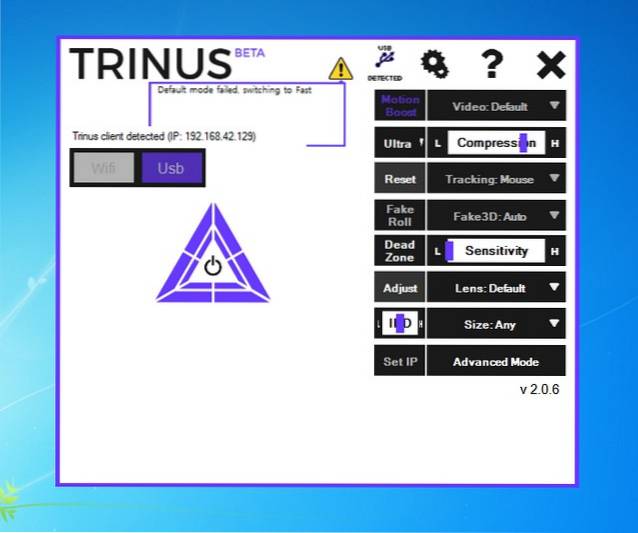
Trinus VR v podstatě zrcadlí displej Windows na smartphone se systémem Android v režimu VR na rozdělené obrazovce. Zajišťuje také vytvoření falešného 3D efektu u her, které neobsahují integrovanou podporu 3D. Chcete-li spouštět počítačové hry na smartphonu v režimu VR, budete nejprve muset připojit svůj počítač se systémem Windows a Android.
Existují dva způsoby, jak navázat spojení s Trinus VR.
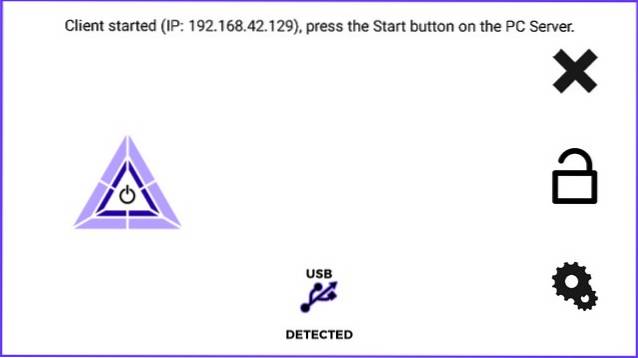
-
Přes USB kabel
Propojení telefonu a počítače pomocí kabelového připojení je nejjednodušší a bezproblémový způsob, jak začít s Trinus VR. Chcete-li to provést, připojte telefon k počítači pomocí kabelu USB. Pak, zapněte Tethering přes USB na svém smartphonu přejdete na Nastavení-> Další-> Tethering a mobilní hotspot-> Tethering USB.
Po dokončení otevřete aplikaci Trinus Server na počítači se systémem Windows a aplikaci Trinus VR na smartphonu se systémem Android. Stiskněte ikony připojení v obou aplikacích a měli byste vidět, že se váš displej Windows zrcadlí na smartphone v režimu VR.
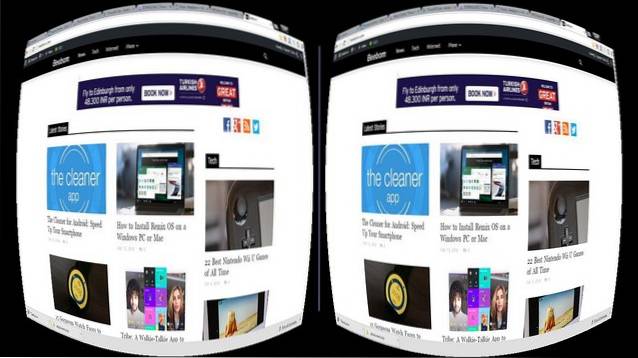
Drátové připojení se nemusí zdát příliš intuitivní, ale funguje to nejlépe. Nabízí nejlepší výkon a zrcadlo je také křišťálově čisté.
Poznámka: Nezapomeňte vypnout mobilní data, protože Windows mohou používat vaše data v USB Tethering k připojení vašeho počítače k internetu. Zkontrolujte také, zda jsou v telefonu nainstalovány ovladače telefonu, aby bylo možné zjistit připojení USB.
-
Přes WiFi
Existuje také způsob, jak bezdrátově propojit telefon a počítač a spustit Trinus VR. Podle lidí z Trinus, pokud je váš telefon a počítač připojen ke stejné síti WiFi nebo pokud je počítač připojen k routeru pomocí kabelu PC, můžete se připojit bezdrátově. Také se říká, že funguje, když je telefon připojen k hotspotu vytvořenému aplikací Trinus PC.
Bohužel pro nás nefungovala žádná z bezdrátových metod. Určitě to můžete zkusit, ale jsme si docela jisti, že výkon bezdrátového připojení nebude zdaleka tak plynulý jako u kabelového připojení, takže určitě doporučujeme kabelové připojení.
Jak používat Trinus VR
Po připojení telefonu a počítače vám aplikace Trinus VR na smartphonu s Androidem zobrazí zrcadlový obraz počítače se systémem Windows. Spusťte hru, kterou chcete hrát, s Google Cardboard na počítači se systémem Windows, ale určitě spusťte hru v režimu okna a ne na celou obrazovku. Nezapomeňte také hrajte hru v nižším grafickém režimu as nižším rozlišením (rozlišení 4: 3 nebo 8: 9) pro nejlepší výkon na vašem smartphonu a Google Cardboard.
Poznámka: Pokud počítačová hra, kterou chcete hrát, nefunguje v režimu okna, můžete použít software, jako je DxWnd, který hry donutí otevřít okna.
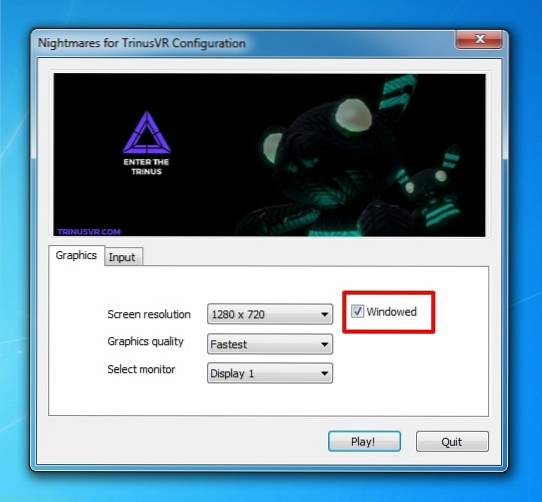
Jakmile hru spustíte, vložte smartphone do Google Cardboard a připevněte si jej k obličeji. Ve hře můžete pohybovat hlavou, pohybovat se a používat myš jako ovladač. Dokonce můžete pokračovat a připojit ovladač Bluetooth pro úplnější herní zážitek.
Pokud máte pocit, že nedosahujete nejlepších zkušeností, můžete v aplikaci změnit několik nastavení. K dispozici jsou možnosti pro kalibraci posílení pohybu, Fake 3D, sledování polohy, citlivosti, zkreslení objektivu atd. Aplikace vám také umožňuje vybrat si mezi různými modely Google Cardboard spolu s dalšími zařízeními VR, jako je Gear VR.
Problémy, kterým byste mohli čelit
Aplikace Trinus VR je stále ve své začínající fázi, takže se nenechte překvapit, když čelíte nekonzistentnímu výkonu a chybám. Zde je několik problémů, se kterými se můžete setkat:
-
Bezdrátové připojení nefunguje
Již jsme zmínili, že bezdrátové připojení přes WiFi pro nás nefungovalo, takže byste měli být připraveni pomocí kabelu USB, pokud se vám také nepodaří navázat bezdrátové připojení. Určitě doufáme, že vývojáři pracující na Trinus VR to napraví.
-
Hry neběží v režimu VR
Skutečná stereoskopická podpora 3D nebo VR musí být podporována vykreslovacím modulem hry, aby ji mohla Trinus VR využít. Pokud to hra nepodporuje, Trinus VR používá svou technologii Fake 3D k vynucení stereoskopických obrazů vedle sebe, i když to bude mít za následek nižší výkon. Existují také některé hry, které ani Trinus VR nebude schopen přinutit produkovat 3D obrázky. V takovém případě můžete vyzkoušet nástroje aplikací třetích stran, jako je Vireio nebo TriDef, které poskytují podporu VR pro tyto nekompatibilní hry.
-
Obsah se nezobrazuje správně
Každá iterace Google Cardboard má svou vlastní sadu vlastností objektivu, které nemusí Trinus VR detekovat, což má za následek to, že se obsah nezobrazuje správně. K dispozici jsou předvolby pro různá zařízení, jako je VR One, Freefly, Dive atd., Ale možná budete muset provést ruční úpravy v nastavení, aby se kalibrace displeje přizpůsobila vašim potřebám Google Cardboard. V pokročilém režimu můžete získat různá nastavení a veškeré provedené změny se na vašem smartphonu zobrazí v reálném čase.
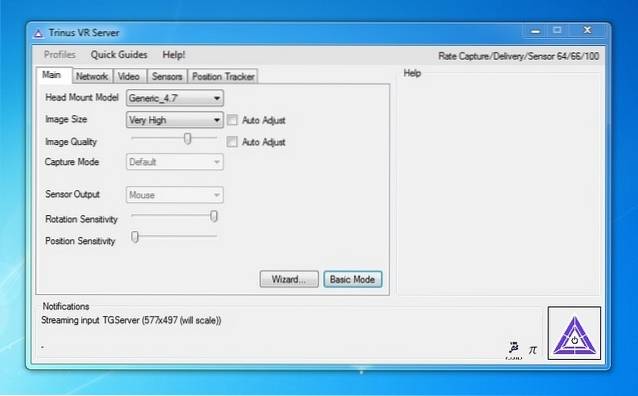
-
Problémy se sledováním hlavy
Problémy se sledováním hlavy jsou náchylné k hardwarovým omezením. Můžete si však vyzkoušet a zkontrolovat různé režimy senzorů v nastavení Trinus VR a pokud čelíte nervózním pohybům, můžete vyzkoušet volbu Filter Jitter Filter. Rovněž proveďte kalibraci senzorů telefonu a ujistěte se, že v blízkosti smartphonu nejsou žádné magnetické interference.
Pokud čelíte dalším problémům, nezapomeňte si pohrát s různými režimy videa a dalšími možnostmi, které aplikace nabízí.
VIZ TÉŽ: Jak používat fotoaparát Google Cardboard k pořizování fotografií VR
Připraveno k hraní počítačových her s nádechem virtuální reality?
Upřímně řečeno, nástroj Trinus VR potřebuje nějaké leštění, aby se stal nutností pro uživatele Google Cardboard, vzhledem k jeho problémům, ale je to stále skvělý nástroj pro lidi, kteří se nemohou dočkat nebo si dovolit Oculus Rift. Pokud jste vášnivým hráčem na PC, měli byste tomuto nástroji dát šanci, protože určitě vylepšuje hry jako GTA, Minecraft atd. Takže, co ještě čekáte na stažení Trinus VR a hraní. Sdělte nám své zkušenosti s hraním VR PC v sekci komentáře níže.
 Gadgetshowto
Gadgetshowto



